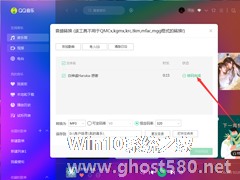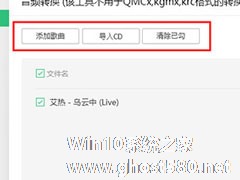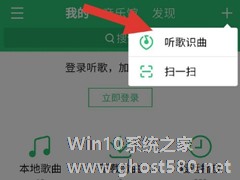-
QQ音乐如何使用音频转码功能?QQ音乐音频转码功能使用方法
- 时间:2024-11-23 03:06:58
大家好,今天Win10系统之家小编给大家分享「QQ音乐如何使用音频转码功能?QQ音乐音频转码功能使用方法」的知识,如果能碰巧解决你现在面临的问题,记得收藏本站或分享给你的好友们哟~,现在开始吧!
作为腾讯力推的音乐播放软件,QQ音乐中内置了不少实用性极强的功能,其中便包括了“音频转码”。那么,在QQ音乐中该如何使用音频转码功能?针对这一问题,小编今天为大家带来了QQ音乐音频转码功能的使用方法。
方法步骤
打开QQ音乐,进入“音频转码”窗口;


导入需要进行转码的音频文件;

设置转换类型及码率,再按下“开始转换”按钮;



最后,耐心等待转换完成即可。

以上就是关于「QQ音乐如何使用音频转码功能?QQ音乐音频转码功能使用方法」的全部内容,本文讲解到这里啦,希望对大家有所帮助。如果你还想了解更多这方面的信息,记得收藏关注本站~
【②本文来*源Win10系统之家,不得自行转载,违者必追究!】
相关文章
-
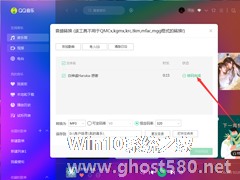
作为腾讯力推的音乐播放软件,QQ音乐中内置了不少实用性极强的功能,其中便包括了“音频转码”。那么,在QQ音乐中该如何使用音频转码功能?针对这一问题,小编今天为大家带来了QQ音乐音频转码功能的使用方法。
方法步骤
打开QQ音乐,进入“音频转码”窗口;
导入需要进行转码的音频文件; -
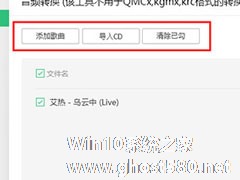
QQ音乐一款非常受欢迎的音乐播放软件,在平时的生活中经常用到,你知道QQ音乐音频转码怎么设置的吗?接下来我们一起往下看看QQ音乐音频转码设置的方法吧。
方法步骤
1、首先需要先进入到QQ音乐的主界面,如果想要对在QQ音乐软件上转码,首先需要先将需要转码的文件放置到电脑本地中,或直接在QQ音乐上下载歌曲,因为下载的歌曲默认格式基本上都是MP3文件,所以对于有转码... -
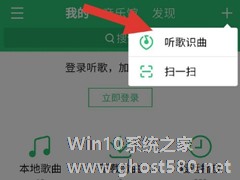
QQ音乐如何使用听歌识曲功能?QQ音乐使用听歌识曲的操作步骤
QQ音乐如何使用听歌识曲功能?当我们听到自己喜欢的音乐却不知道歌名时,我们可以使用QQ音乐的歌曲识别功能找到该歌曲,今天小编就给大家带来QQ音乐歌曲识别的使用方法。
方法/步骤
1、打开手机版qq音乐客户端
2、点开右上角+号在点开听歌识曲
3、点开中间的大图标就可以识别歌曲了
4、经过几秒钟就可以识别你想听的歌曲<i... -

酷狗音乐dlna投放功能如何使用?酷狗音乐dlna投放功能使用方法
酷狗音乐dlna投放功能如何使用?现在很多软件都有投放功能,可以直接把手机上的歌曲直接放到电脑或电视上看,那么,酷狗音乐dlna投放功能要怎么使用呢,下面就给大家分享具有步骤。
注意:
1、请确认手机和电脑已经安卓酷狗音乐,推荐升级为最新版,否则可能因为版本原因,无法实现DLNA投放功能。
2、请将电脑和手机处于同一无线网络下,即电脑和手机连接的是...